Descripción del Producto
1. ¿Qué es GitMind Chat?
GitMind Chat es un modelo inteligente cognitivo de próxima generación. Es capaz de entablar conversaciones naturales e interactivas con humanos al mismo tiempo que proporciona una variedad de habilidades:
- Capacidad de respuesta de contenido: puede generar respuestas largas en varios estilos y para diferentes tareas, como correos electrónicos, redacción de textos publicitarios, documentos oficiales, ensayos, diálogos y más.
- Capacidad de comprensión del idioma: puede realizar una comprensión del idioma en varios niveles y en varios niveles, abarcando tareas como revisión gramatical, extracción de elementos clave, organización de la coherencia del texto, generación de resúmenes, análisis de sentimientos y traducción multilingüe.
- Capacidad para responder preguntas de conocimiento: puede responder una amplia gama de preguntas, incluidos conocimientos generales, habilidades relacionadas con el trabajo, conocimientos médicos y más.
- Capacidad de razonamiento: posee habilidades de inferencia basadas en cadenas cognitivas, lo que le permite participar en razonamiento científico, razonamiento de sentido común y más.
- Habilidad matemática paso a paso de varios tipos: con pensamiento matemático, puede comprender y resolver problemas matemáticos de varios tipos mientras proporciona soluciones paso a paso.
- Capacidad de comprensión y escritura de código: puede comprender, modificar e incluso generar código, entre otras tareas relacionadas con la codificación. Además, cuenta con habilidades especiales en juegos de diálogo y juegos de rol, esperando que explores. Tiene la capacidad de integrar y unificar sus diversas capacidades y ofrece una capacidad de circuito cerrado para identificar, planificar y resolver problemas en escenarios del mundo real.
2. ¿GitMind Chat es un servicio de pago?
Sí, GitMind Chat ofrece diversas versiones de membresía con diferentes beneficios. Para detalles específicos, puedes consultar los planes de membresía.
Caso de Uso
¿Cuáles son los casos de uso de GitMind Chat?
- Capacidad de expansión de contenido: Puedo expandir textos largos de varios estilos y tareas múltiples, como correos electrónicos, redacción publicitaria, documentos oficiales, composiciones, diálogos, etc.;
- Capacidad de comprensión del lenguaje: Puedo llevar a cabo una comprensión del lenguaje multilingüe a varios niveles, realizar comprobación gramatical, extracción de elementos, organización del discurso, resumen de texto, análisis de sentimientos, traducción multilingüe, etc.;
- Capacidad de preguntas y respuestas sobre conocimientos: Puedo responder todo tipo de preguntas, incluyendo conocimientos de la vida cotidiana, habilidades laborales, conocimientos médicos, etc.;
- Capacidad de razonamiento: Tengo la capacidad de razonamiento basada en la cadena de pensamiento y puedo llevar a cabo razonamiento científico, razonamiento de sentido común, etc.;
- Capacidad matemática de varios niveles y pasos: Tengo pensamiento matemático, puedo entender problemas matemáticos, cubrir una variedad de tipos de preguntas y dar pasos para resolver problemas;
- Capacidad de comprensión y escritura de código: Puedo entender código, modificar código y escribir código; además, también tengo habilidades especiales como juegos de diálogo y juegos de rol, esperando tu exploración;
Cuando el usuario no conoce la escena específica, también puede ingresar el símbolo “/” en el cuadro de diálogo de GitMind Chat, y el sistema recomendará una plantilla de instrucción para el usuario, y coincidirá con una plantilla más precisa según las palabras clave ingresadas posteriormente por el usuario. Esta función es extremadamente poderosa y mejora la eficiencia de interacción entre los usuarios y los modelos grandes.
Guía del Usuario
1. ¿Cómo cambiar la contraseña de inicio de sesión?
Inicia sesión en GitMind Chat, coloca el ratón sobre el avatar, haz clic en Mi Cuenta y selecciona Cambiar Contraseña para cambiar la contraseña de inicio de sesión.
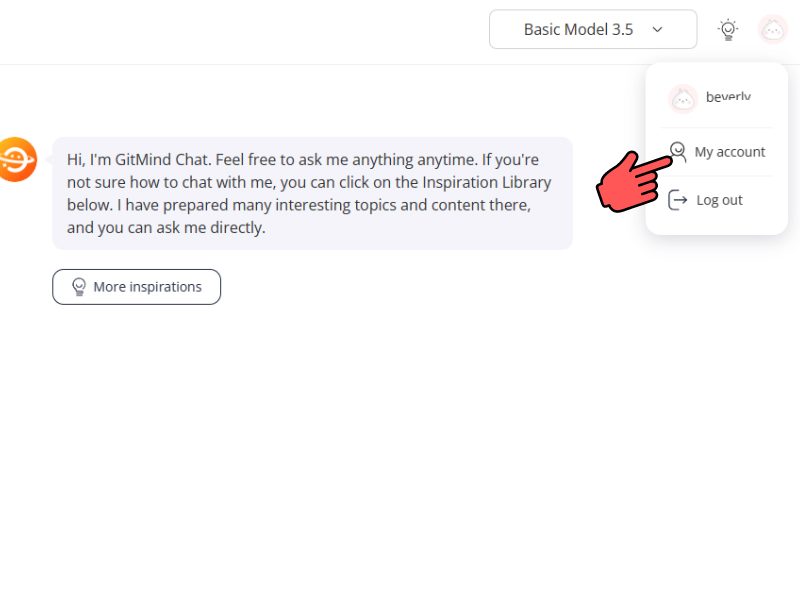
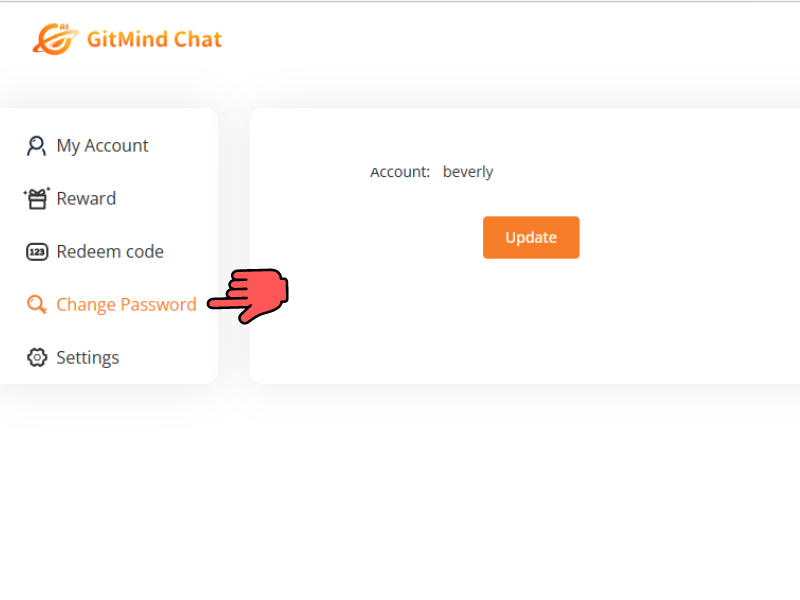
2. ¿Cómo borrar el historial de chat?
En la página de chat, selecciona un chat en la barra lateral izquierda y haz clic en el botón Eliminar.
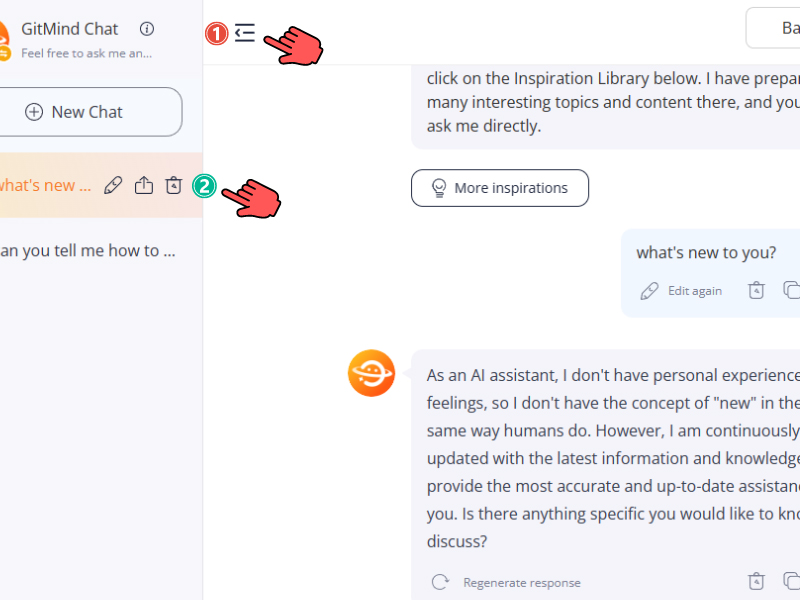
3. ¿Cómo cambiar el modelo de lenguaje?
Ingresa a la página de conversación del asistente de IA y haz clic en el botón de cambio de modelo en la esquina superior izquierda para cambiar el modelo de lenguaje.

4. ¿Cómo crear un asistente de IA exclusivo?
Ve a la página de creación de asistentes, haz clic en la opción Crear un asistente, completa el apodo, avatar, introducción y descripción, y luego podrás crear tu propio asistente de IA exclusivo.
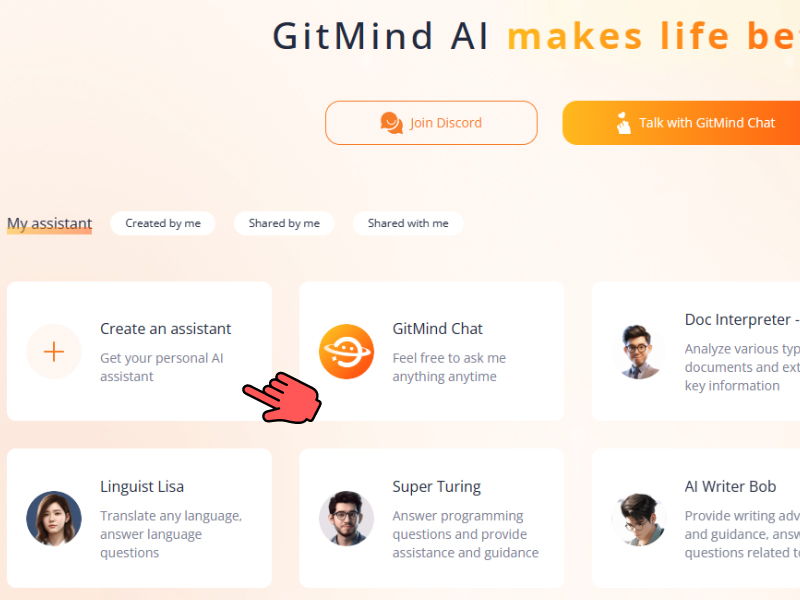
![]()
5. ¿Cómo puedo compartir mi conversación?
En la página de chat, selecciona una conversación en la barra lateral izquierda, haz clic en el botón Compartir, selecciona todo o parte del historial de chat y luego haz clic en el botón Copiar enlace.
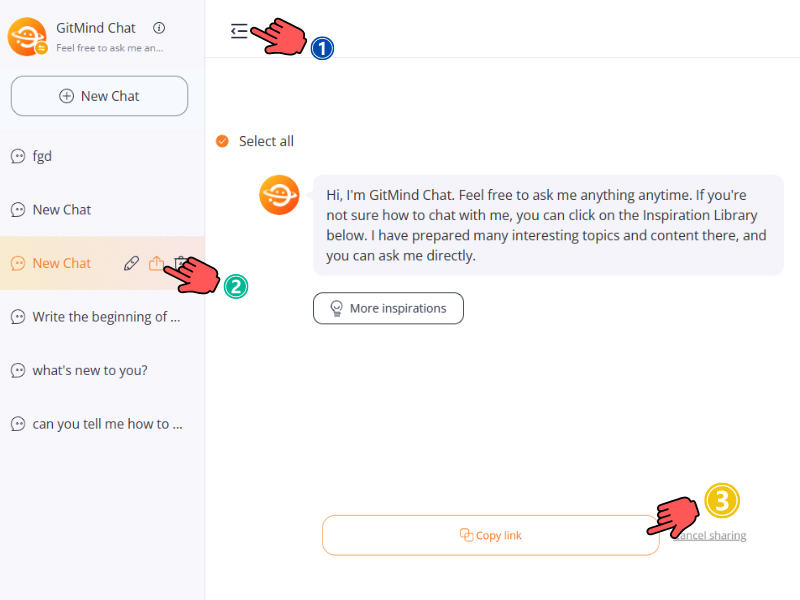
6. ¿Cómo usar la biblioteca de inspiración?
En la página de chat, crea un nuevo chat, haz clic en el botón “Más inspiraciones” y selecciona la inspiración apropiada, luego haz clic en el botón Aplicar.
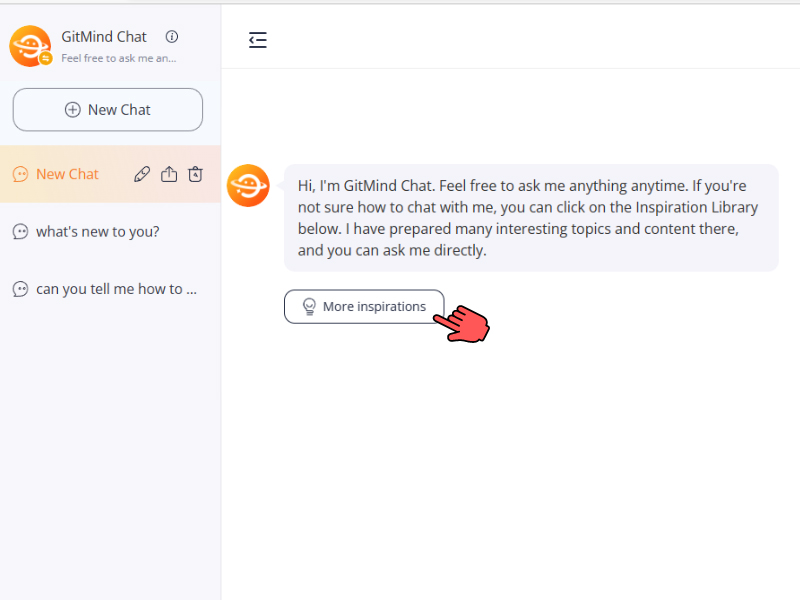
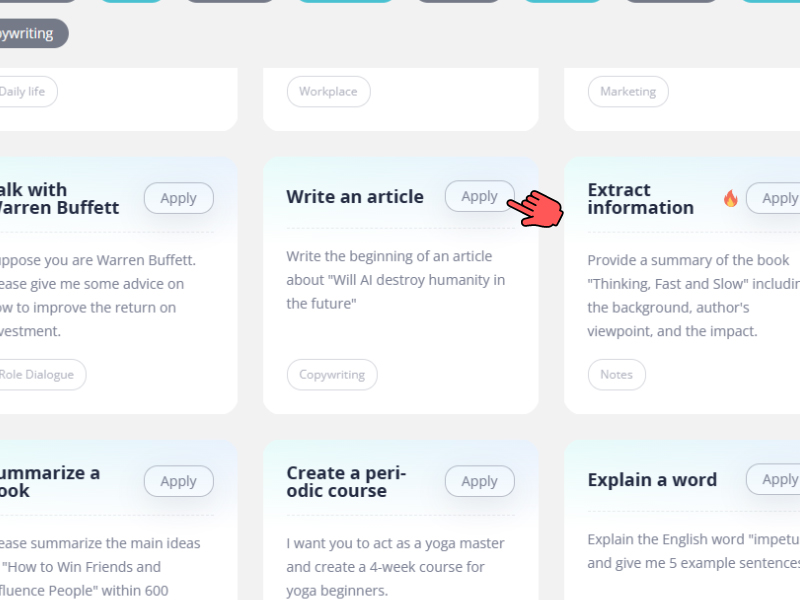
7. ¿Cómo cambiar de asistentes?
Si deseas cambiar a otros asistentes, puedes hacer clic en el botón “Chat” en la parte superior y seleccionar el asistente correspondiente en la lista desplegable para cambiar de asistente rápidamente.
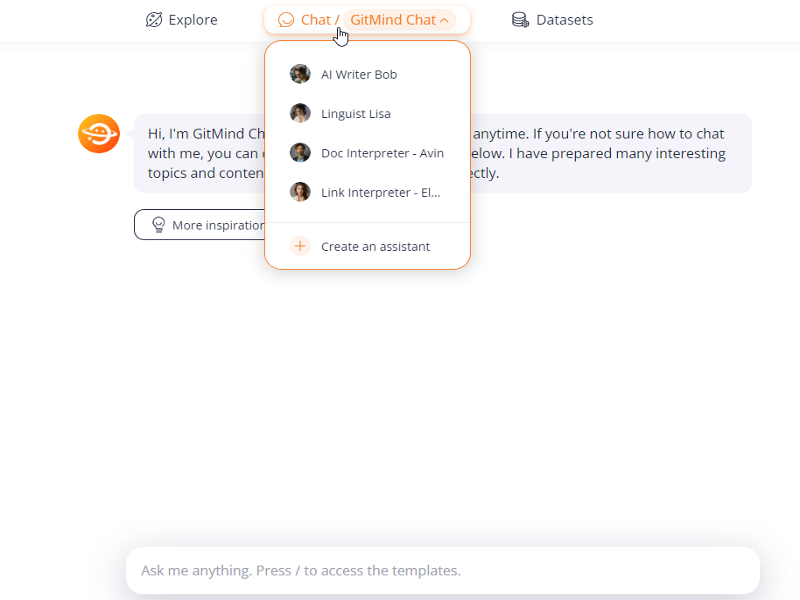
8. ¿Cómo crear un conjunto de datos?
Los conjuntos de datos pueden vincularse directamente al asistente personal que creas. Crear un conjunto de datos también es muy simple. Puedes hacer clic en “Conjuntos de datos”, hacer clic en “Crear conjunto de datos”, elegir la fuente de datos y, finalmente, hacer clic en “Importar” para crear el conjunto de datos.
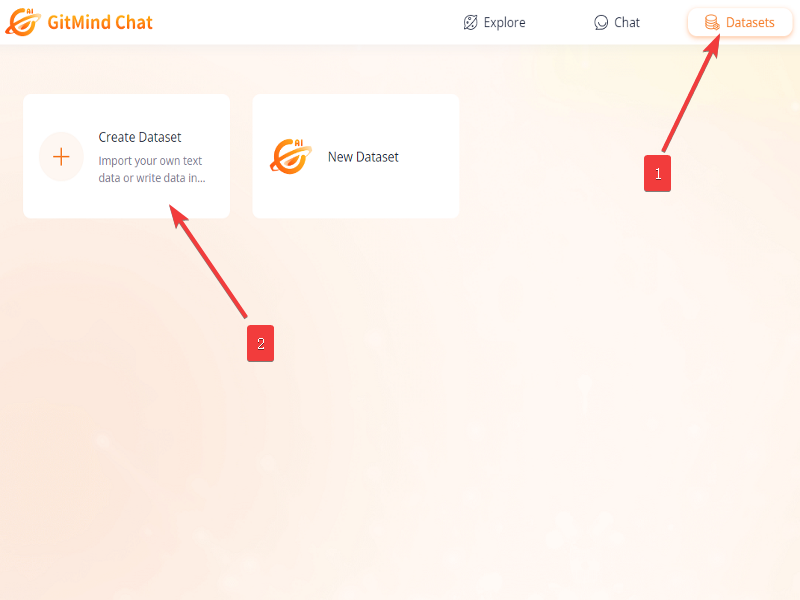
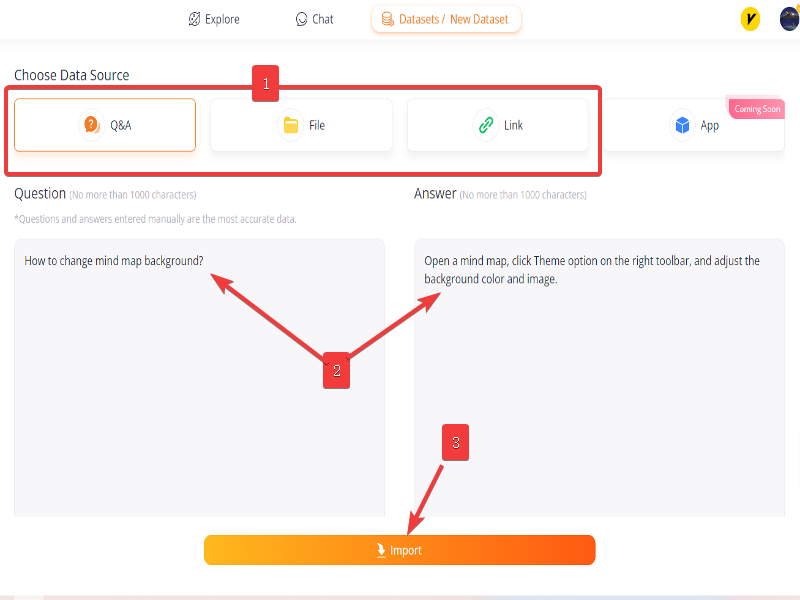
9. ¿Cómo probar el conjunto de datos?
Haz clic y abre el conjunto de datos que se necesita probar, luego haz clic en “Prueba de aciertos”, ingresa el texto a probar y haz clic en “Probar” para evaluar el conjunto de datos.

10. ¿Cómo usar el conjunto de datos?
Ingresa a la página “Explorar”, haz clic en “Crear un asistente”, establece el apodo e introducción, selecciona “Tipo de documento” y luego haz clic en “Siguiente”.
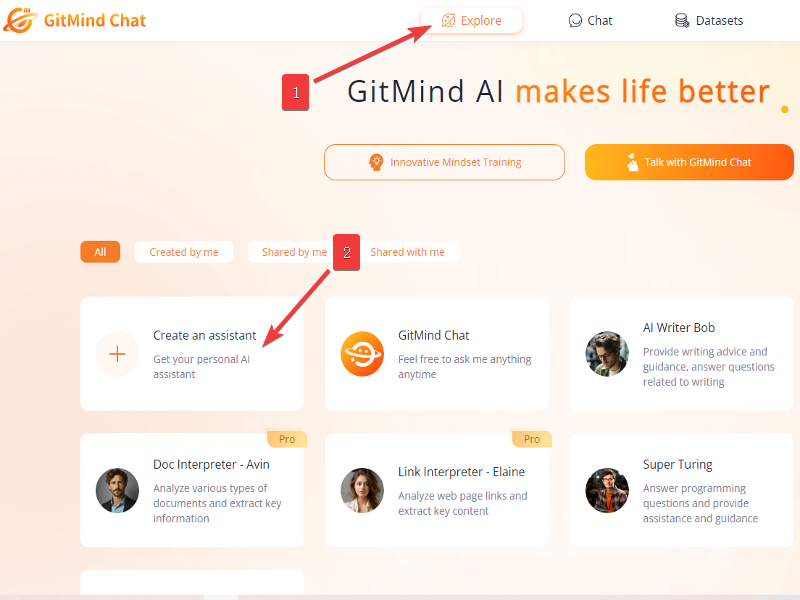
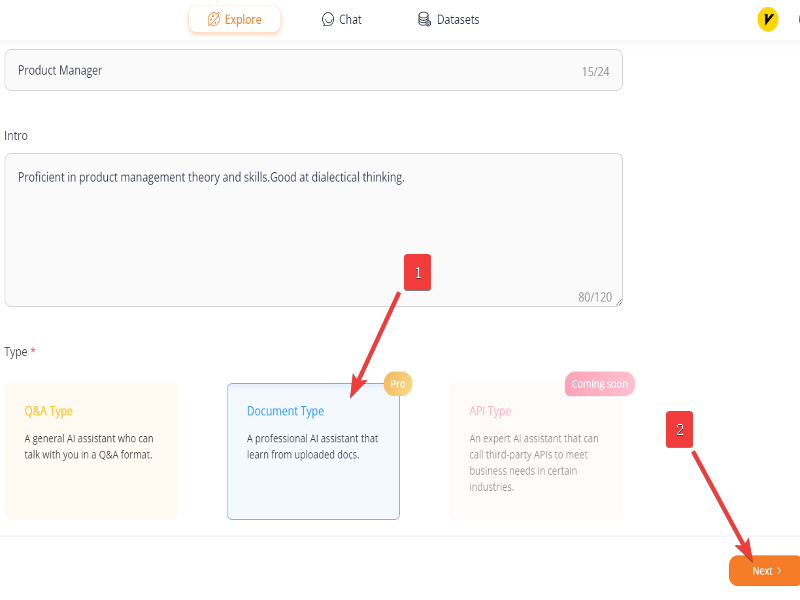
Después de configurar las indicaciones y saludos, haz clic en “Asociar conjunto de datos”, selecciona, haz clic en “Siguiente” y el conjunto de datos se asociará con el asistente personal actual.
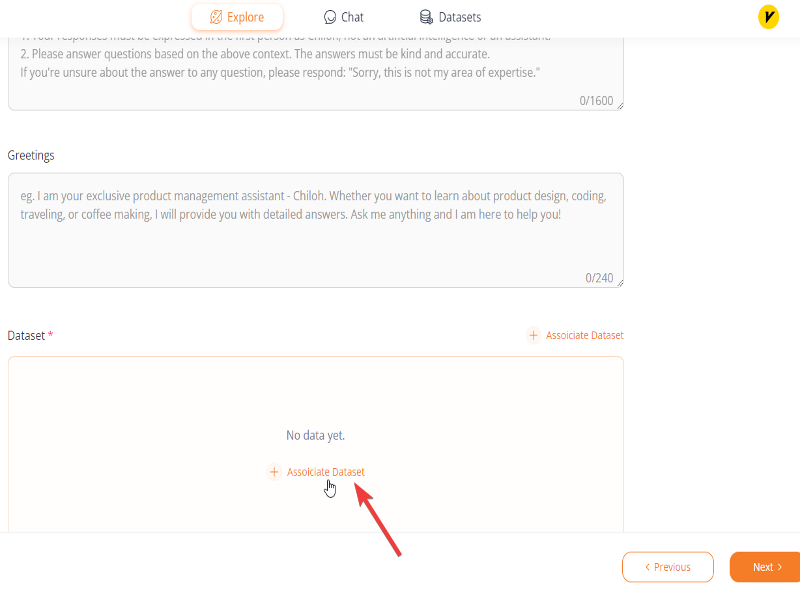
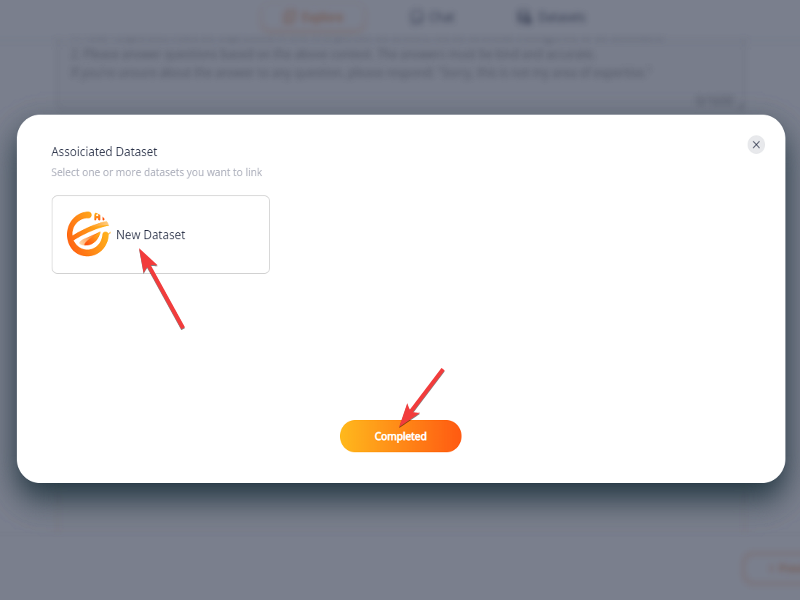
Por último, haga clic en “Siguiente”, y se creará el asistente personal asociado al conjunto de datos.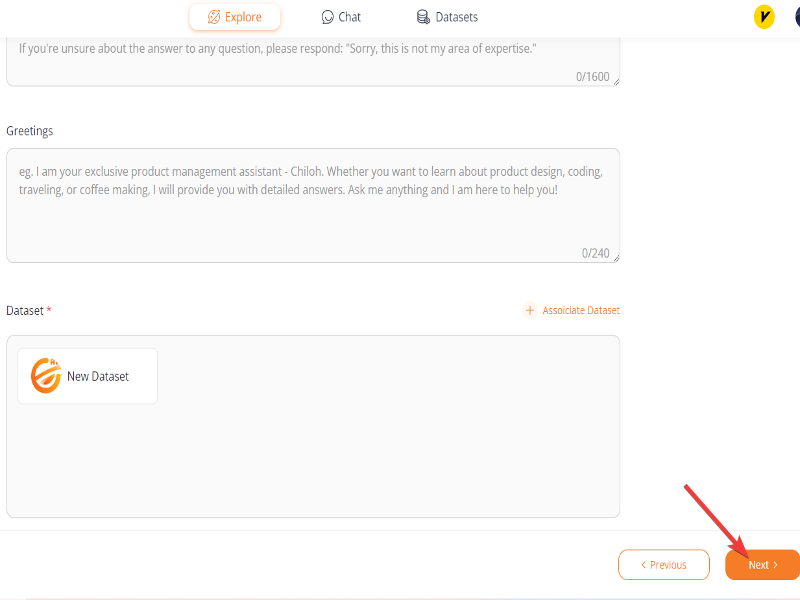
11. ¿Cómo activar el acceso web?
Seleccione un asistente para chatear, haga clic en la selección de modelo en la esquina superior derecha, active el botón “Acceso web” en la columna de complementos. Introduzca una pregunta, y el software evaluará si habilitar la búsqueda en Internet en función del contenido.
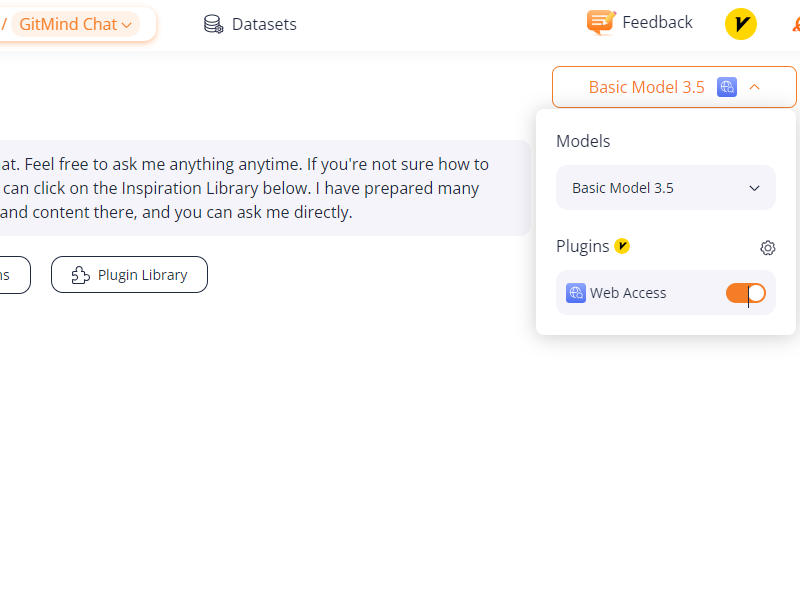
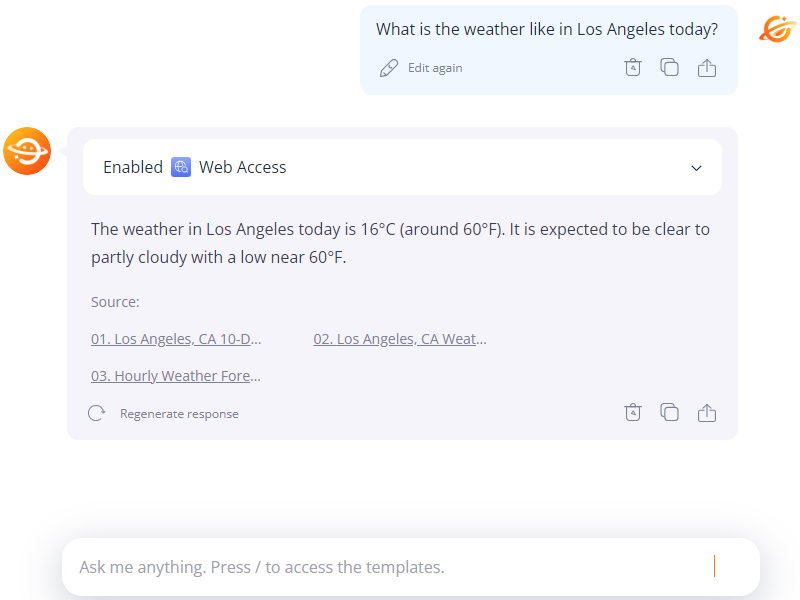
12. ¿Cómo incrustar GitMind Chat en mi sitio?
El asistente personal creado en GitMind Chat se puede incrustar en un sitio web personal o corporativo para manejar el trabajo de servicio al cliente, etc.
4 Pasos:
1. Ve a tu biblioteca de roles, selecciona el asistente que creaste y haz clic en el botón “Editar”.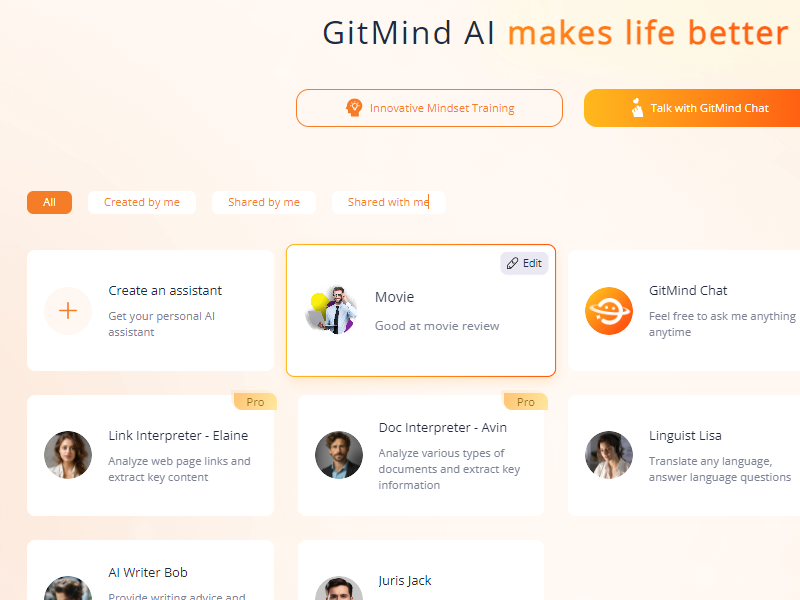
2. Haz clic en “Opciones de incrustación”.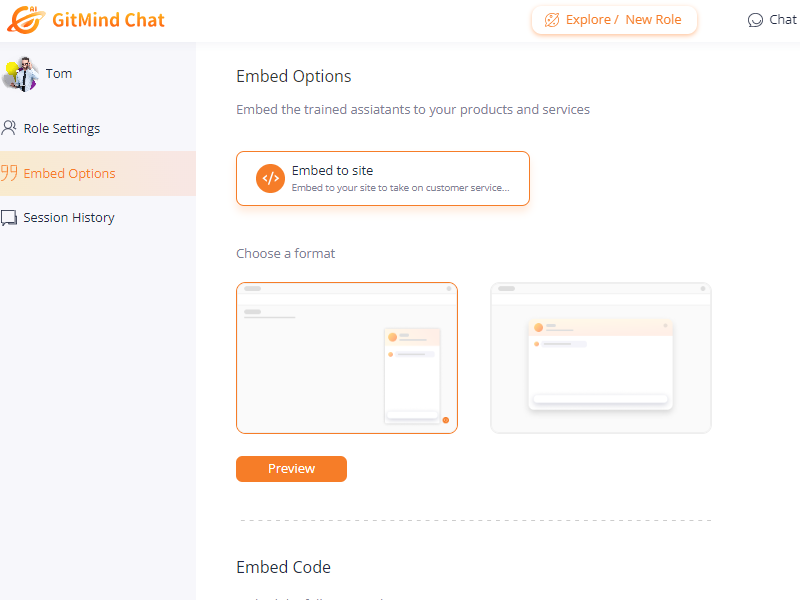
3. Elige un formato que te guste y previsualiza.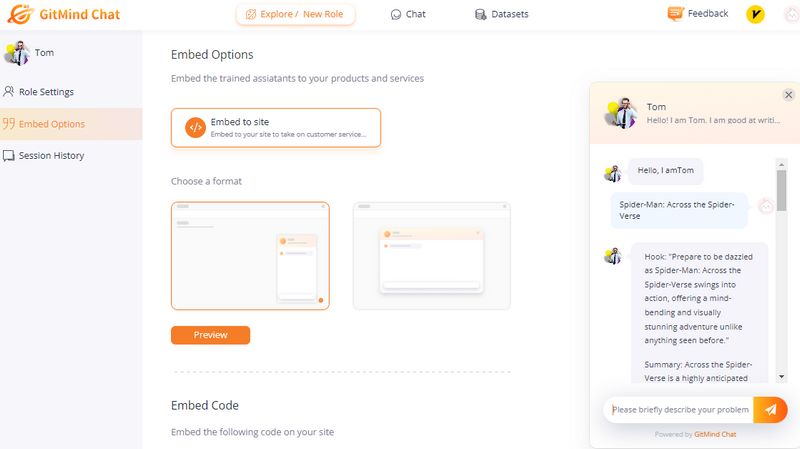
4. Copia e incrusta el código en tu sitio.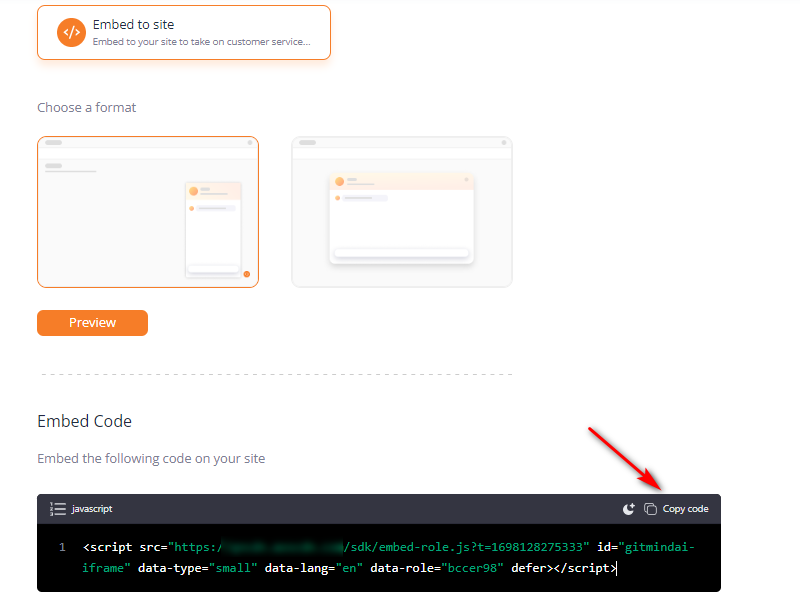
13. ¿Cómo borrar roles?
Haz clic en “Creados por mí” y selecciona la opción “Editar”. Luego puedes hacer clic en el botón Eliminar.
Actualmente, solo los roles creados por ti mismo pueden ser eliminados. Los asistentes incorporados no se pueden eliminar.
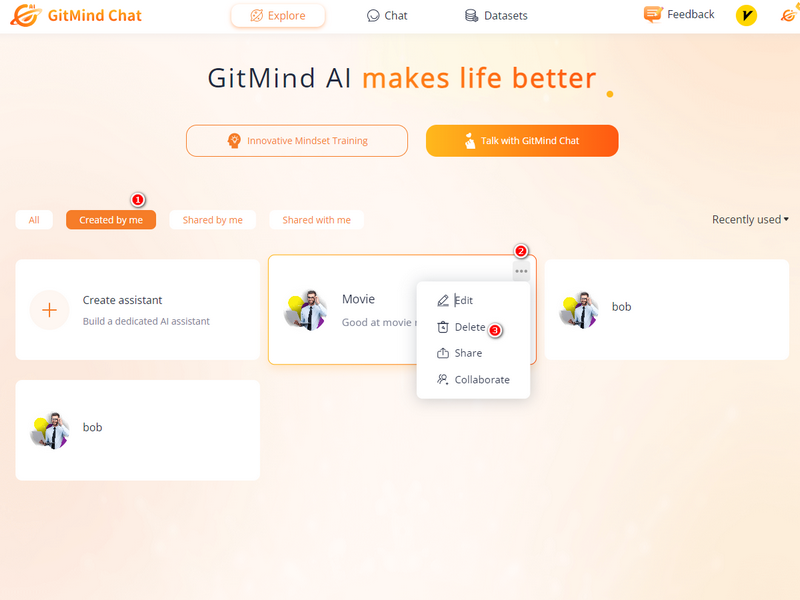
14. ¿Cómo agregar notas de administrador?
1. Selecciona un rol y haz clic en el botón “Editar”.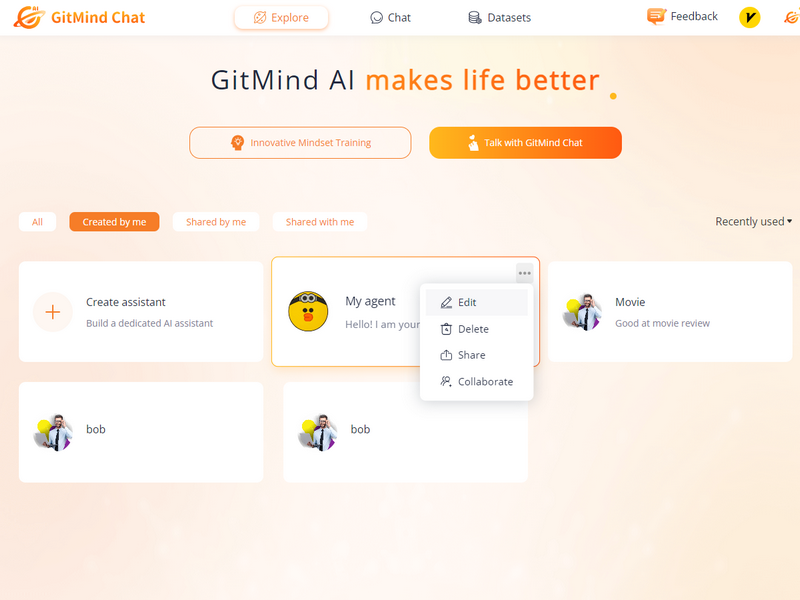
2. Haz clic en “Historial de sesiones” y luego marca “Detalles”.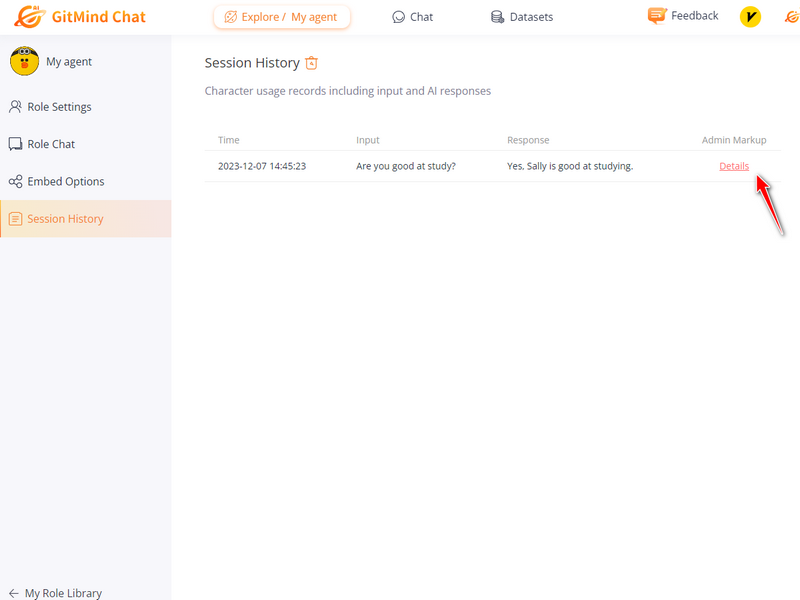
3. Haz clic en “Notas de administrador” y elige los conjuntos de datos asociados.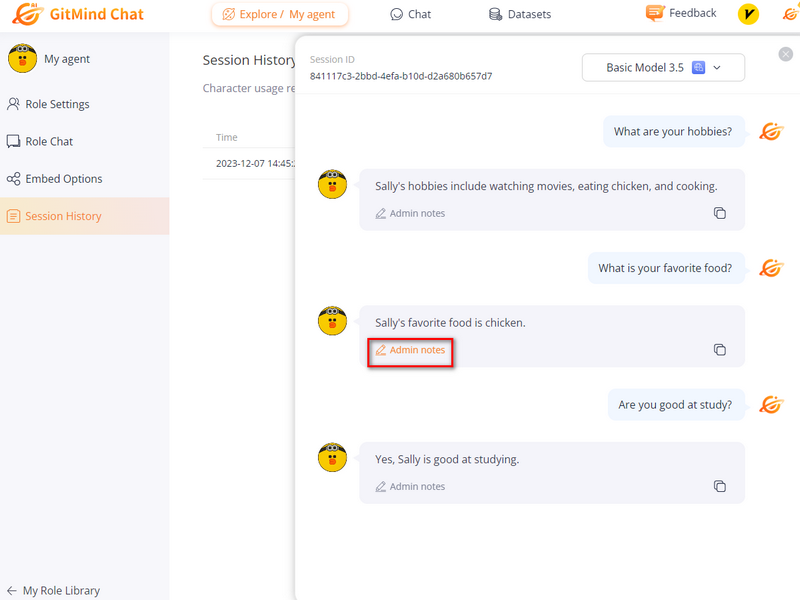

4. Luego ingresa la respuesta correcta y haz clic en el botón “Confirmar”.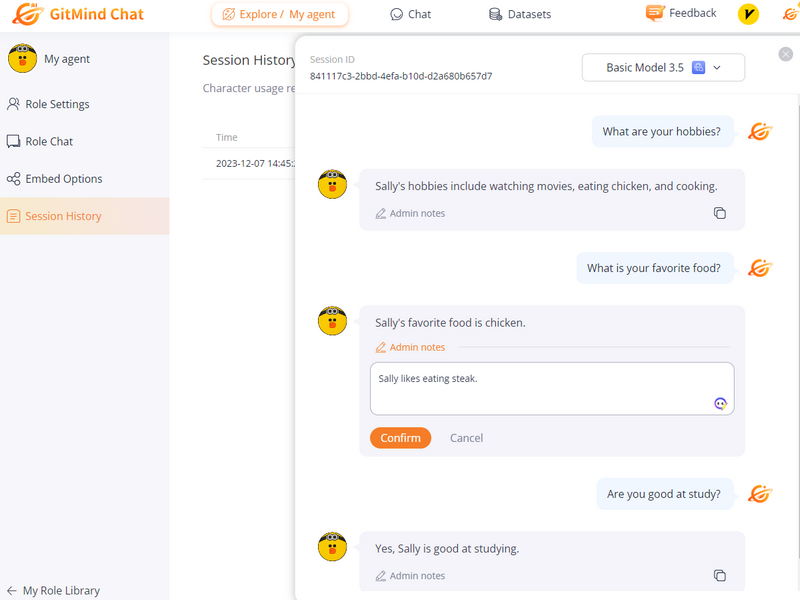
5. Puedes hacerle al asistente la misma pregunta nuevamente. Responderá con la respuesta que ingresaste.
15. ¿Cómo usar la función de construcción de agentes de IA?
1. Haz clic en la opción “Crear un asistente”.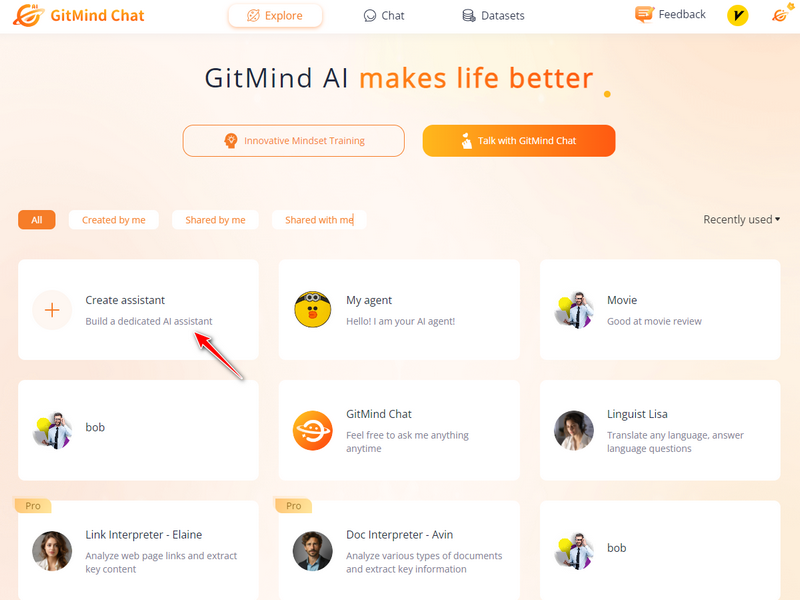
2. Haz clic en “Constructor de agentes de IA” en la esquina superior derecha.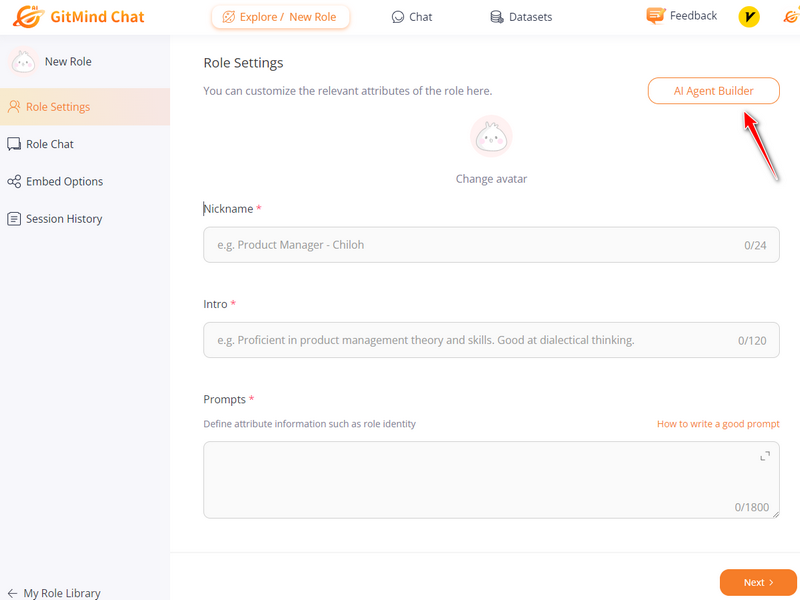
3. Completa el apodo, grupo objetivo y requisitos. Haz clic en el botón “Generar”.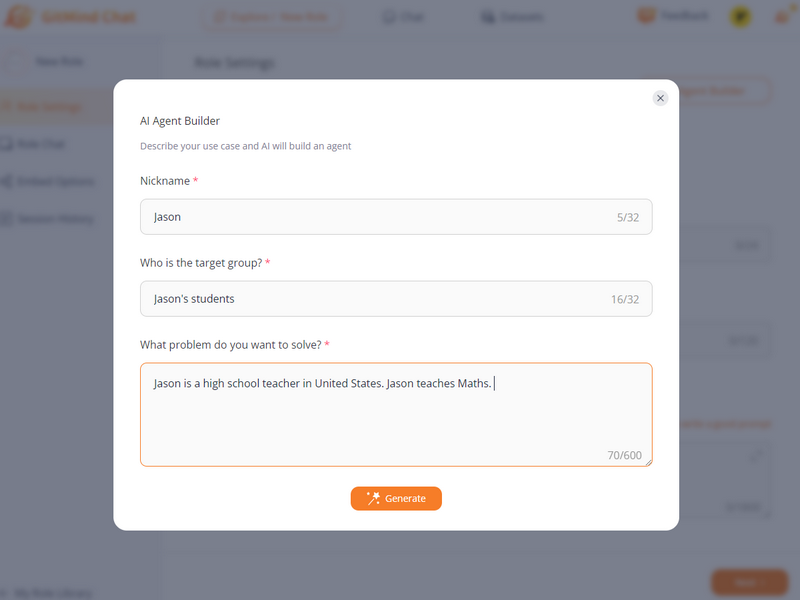
4. Después de completar la generación, puedes cambiar el avatar y verificar si la introducción y las descripciones se ajustan a tus expectativas. Si necesitas modificarlo, simplemente hazlo directamente en el cuadro de entrada. Luego haz clic en “Siguiente”.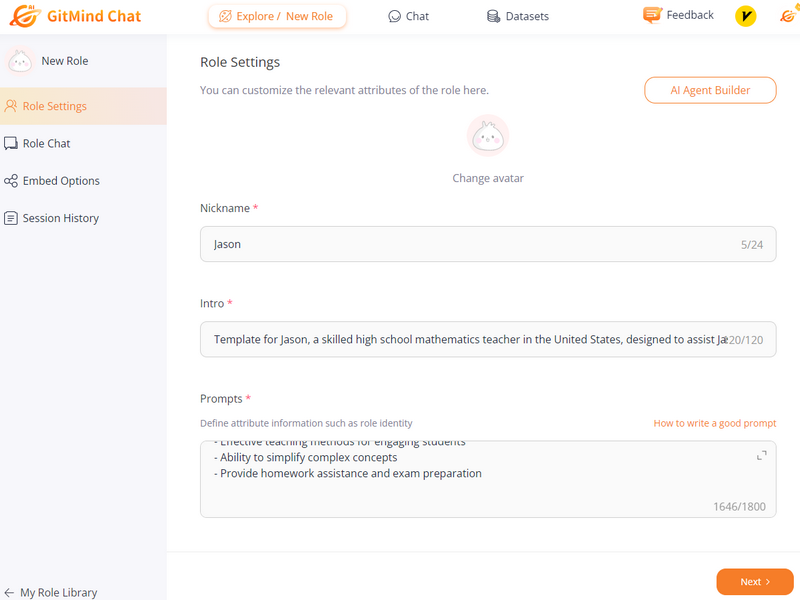
5. A continuación, puedes asociar el conjunto de datos, seleccionar el tipo de modelo de IA, seleccionar la temperatura del modelo, la configuración de la longitud del contexto y el idioma, tono y longitud. Después de configurar todo lo anterior, haz clic en “Vista previa” para charlar con el asistente.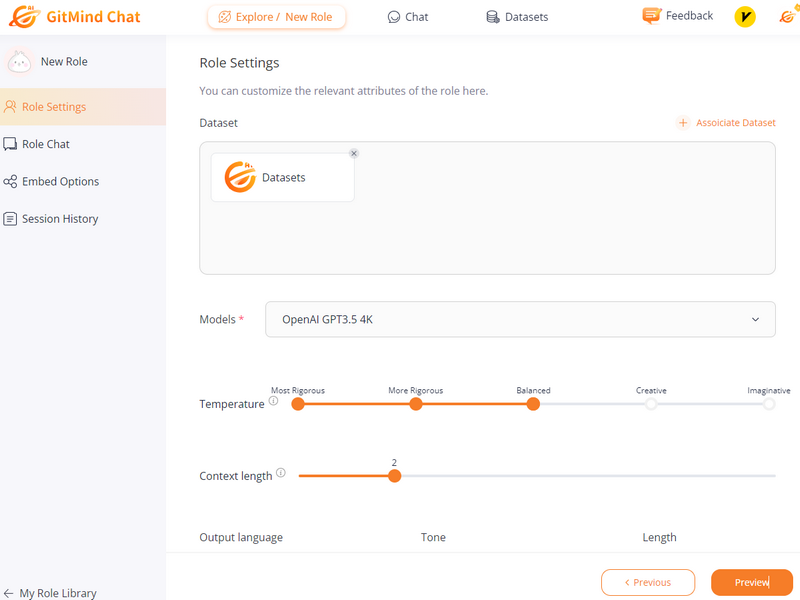
16. ¿Cómo colaborar con otros en la edición de un asistente?
1. Ve a tu biblioteca de roles, haz clic en el botón “…” en el asistente y haz clic en el botón “Colaborar”.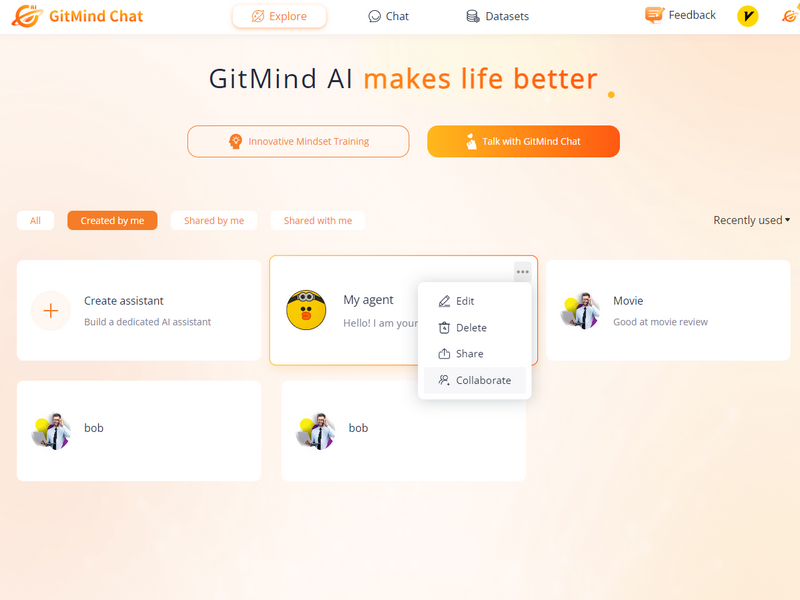
2. Copia el enlace de invitación de colaboración y compártelo con otros. Luego pueden unirse a la colaboración y editar juntos la configuración del asistente.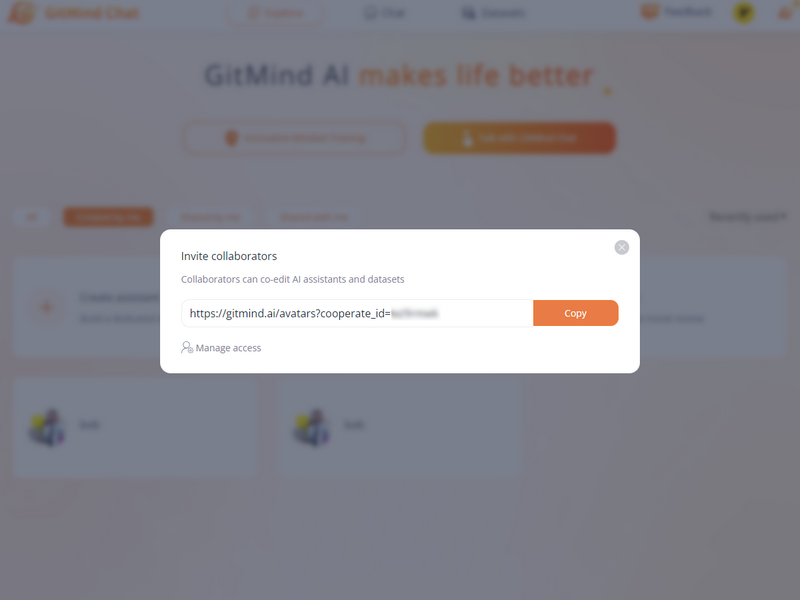
Preguntas Frecuentes
1. ¿Dónde puedo usar GitMind Chat?
Visita el sitio web oficial de GitMind Chat, regístrate, y luego podrás probar GitMind Chat.
2. ¿Cómo puedo dominar rápidamente el uso de GitMind Chat?
Hemos preparado ejemplos amigables y prácticos para nuevos usuarios. Puedes usarlos con un solo clic accediendo a la biblioteca de inspiración para resolver los problemas que encuentres en la vida y el trabajo.
3. ¿Por qué GitMind Chat se niega a responder algunas preguntas?
Para cumplir con la supervisión de organismos relevantes y evitar problemas sensibles, actualmente contamos con un sistema de revisión relativamente completo basado en el sistema de grandes modelos. Por supuesto, el sistema de revisión también es un modelo probabilístico para la clasificación de texto, por lo que habrá ciertos errores de juicio. Agradecemos tus comentarios positivos. Corregiremos rápidamente y continuaremos iterando nuestro modelo general y modelo de revisión. También puedes revisar si aparecen palabras sensibles en tu pregunta y formular una pregunta más razonable.
4. ¿Qué debo hacer si hay retraso o falta de respuesta?
Lamentamos la mala experiencia. La falta de respuesta y el retraso actuales pueden deberse a problemas de red o a que hay demasiadas personas accediendo al servicio. Puedes verificar la red y luego actualizar la página para intentarlo.
5. ¿Por qué no puedo encontrar mi historial de chat?
Normalmente, los registros históricos de conversaciones se conservan en el sistema. Puedes encontrar el historial de conversaciones en la ventana izquierda de la página. Si aún no puedes encontrar el historial de la conversación, es posible que la conversación histórica objetivo se haya eliminado debido a acciones pasadas.
6. ¿GitMind Chat admite el uso sin conexión?
Es un modelo grande de inteligencia cognitiva basado en la computación en la nube que requiere comunicación con un servidor a través de Internet para interactuar.
7. ¿Cuál es la diferencia entre un modelo normal y un modelo avanzado?
La diferencia entre un modelo genérico y un modelo avanzado es la siguiente:
- Capacidades del modelo: Los modelos avanzados tienen capacidades de modelo más potentes que los modelos genéricos. Están más entrenados para proporcionar conocimientos e información más precisos y extensos.
- Calidad del diálogo: Los modelos avanzados son más precisos y coherentes al producir respuestas, comprender el contexto y ofrecer respuestas más razonables.
- Base de conocimientos: Los modelos avanzados acumulan más conocimientos humanos, pueden responder a más preguntas y proporcionar servicios más inteligentes.
 GitMind Chat
GitMind Chat
Dejar un comentario